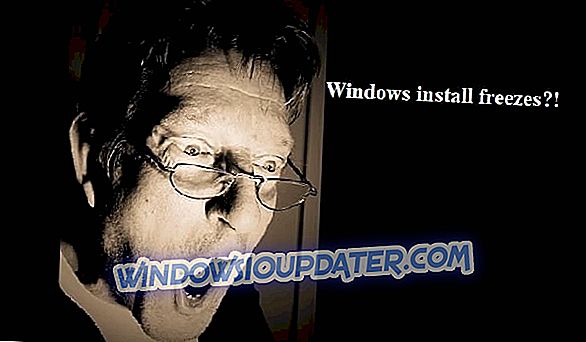Camtasia उन आला सॉफ्टवेयर सूटों में से एक है जो उपयोगकर्ताओं को उन सभी उपकरणों के साथ प्रदान करता है जिनकी उन्हें ट्यूटोरियल और प्रस्तुति बनाने, वीडियो संपादन और स्क्रीन रिकॉर्डिंग की आवश्यकता होती है। बेशक, किसी भी अन्य सॉफ्टवेयर की तरह, जिसके बारे में आप सोच सकते हैं, इसमें कुछ मुद्दे हैं।
"Camtasia filter.dll पंजीकरण करने में विफल रहा" या "Camtasia filter.dll गायब है" कुछ उपयोगकर्ताओं को परेशान कर रहा है। इस त्रुटि के कारण, वे कार्यक्रम को लोड करने में असमर्थ हैं। कॉन्फ़िगरेशन अंतर के कारण संभव समाधानों की बात आने पर हम सीमित हैं, लेकिन ये 2 सामान्य समाधान मदद कर सकते हैं।
अगर Camtasia filter.dll गायब है तो क्या करें
समाधान 1 - Redistributables स्थापित करें
आवश्यक फ़िल्टरों की पहचान करने के लिए इंस्टॉलेशन के लिए, आपको Visual C ++ Redistributable इंस्टॉल करना होगा। कहा संबंधित सॉफ़्टवेयर की कमी के कारण लोडिंग त्रुटियों का एक गुच्छा दिखाई देता है। इसे ध्यान में रखते हुए, हम सुझाव देते हैं कि आधिकारिक वेबसाइट पर जाएँ और वर्चुअल स्टूडियो C ++ Redistributable को डाउनलोड करें जो आवश्यकताओं को पूरा करता है।
यदि आपके पास 64-बिट सिस्टम आर्किटेक्चर है, तो उक्त सॉफ़्टवेयर के x86 और x64 दोनों संस्करणों को स्थापित करने की सलाह दी जाती है। आपके द्वारा ऐसा करने के बाद, अपने पीसी को रिबूट करें और केमटासिया को एक और कोशिश दें। आप यहां अपनी जरूरत की हर चीज पा सकते हैं।
समाधान 2 - सॉफ़्टवेयर को पुनर्स्थापित करें
अगर इसका कोई फायदा नहीं है, तो एकमात्र उपाय जो हम सुझा सकते हैं, वह है कैमटासिया का पूर्ण पुनर्स्थापन। इसमें कुछ समय लग सकता है, लेकिन एप्लिकेशन फ़ाइलों में संभावित भ्रष्टाचार कभी-कभी "Camtasia filter.dll को विफल कर सकता है। त्रुटि दर्ज करने में विफल"। इस वीडियो ट्यूटोरियल सॉफ्टवेयर के साथ आपकी सभी समस्याओं का समाधान होना चाहिए।
यहाँ कुछ सरल चरणों में Camtasia को पुनर्स्थापित करने का तरीका बताया गया है:
- विंडोज सर्च बार में, कंट्रोल टाइप करें और कंट्रोल पैनल खोलें ।
- सक्षम करें श्रेणी दृश्य के साथ एक प्रोग्राम की स्थापना रद्द करें पर क्लिक करें ।
- Camtasia को Uninstall करें और अपने PC को रिबूट करें।
- टेकस्मिथ आधिकारिक वेबसाइट पर नेविगेट करें और नवीनतम रिलीज़ को डाउनलोड करें।
- इंस्टॉलर चलाएं, एप्लिकेशन इंस्टॉल करें और कॉन्फ़िगर करें।
वह एक कवर है। यदि आप अभी भी त्रुटि के साथ फंस गए हैं तो TechSmith को टिकट भेजना न भूलें। समर्थन टीम को आपको इसे संबोधित करने में मदद करनी चाहिए। इसके अलावा, हमें यह बताने में संकोच न करें कि आप नीचे टिप्पणी अनुभाग में सफल हुए हैं या नहीं।